Потпуни водич за омогућавање мрачног режима у Сафари-ју
мисцеланеа / / August 05, 2021
У новије време видели смо да се доста апликација и веб локација пребацује на тамну страну (добро не дословно, већ визуелно). Ово је одувек било међу најтраженијим карактеристикама током векова, било да се ради о апликацији, софтверу или само прегледачима. С тим у вези, већ смо поделили кораке за Омогућите тамни режим у Цхроме-у за Андроид, иОС, Виндовс и Мац. Међутим, с обзиром да велика база корисника и даље користи само Мац екосустав, занима их како да омогуће тамни режим у свом Сафари претраживачу специфичном за Мац.
Преко истих линија, корисници иПхонеа такође траже начине да омогуће овај мрачни режим у овом прегледачу. Да ли овај мрачни режим штеди батерију или не, о томе се расправља. Али оно што није дискутабилно је чињеница да је дефинитивно опуштајуће за очи. Штеди ваше очи од истурених блиставих белих светла са екрана. Дакле, потражња за овим режимом је утолико оправданија. Уз то, ако такође желите да омогућите Дарк Моде у Сафари-у, овај водич ће вам добро доћи. Следите упутства дата у наставку.

Потпуни водич за омогућавање мрачног режима у Сафари-ју
Прво ћемо навести кораке за мацОС. Затим ће следити кораци за ваш иОС уређај. За прве ћемо делити три различите методе. Што се тиче овог другог (тј. ИПхоне), разговараће се о два различита приступа.
На Мацу
Постоје три различите методе за постизање истог. Свака има свој скуп погодности и упозорења. Наставите са оним који одговара вашим захтевима.
1. метод: Коришћење мацОС тамне теме
Као што сте можда имали наслутити из наслова, ми бисмо користили функционалност мрачног режима широм система. Ствар је у томе што Сафари нема изворну тамну опцију. Међутим, поштује мацОС тамну тему. Дакле, могли бисмо да приступимо овом приступу и тако омогућимо тамни режим у прегледачу. Да бисте то урадили, идите на Аппле мени на вашем Мац рачунару и изаберите Систем Преференцес. Затим кликните на Генерал и изаберите Дарк.

Једном када цео систем усвоји мрачни режим, тако ће то учинити и прегледач. Али ту је квака. Иако ће прегледач прећи у тамни режим, ипак ће само његова почетна страница и неке друге компоненте усвојити тамну страну. Већина ће и даље бити у подразумеваном белом стању. У том случају можете да покушате и следећи метод да омогућите Дарк Моде у Сафари-у.
2. метод: Коришћење режима читача
Такође можете да искористите Апплеов сопствени режим читача. Изненађено, овај режим смањује све непотребне компоненте странице и даје вам само основни део режима фокусирања. Такође вам даје могућност да промените тему сваке појединачне веб странице на основу ваших жеља.
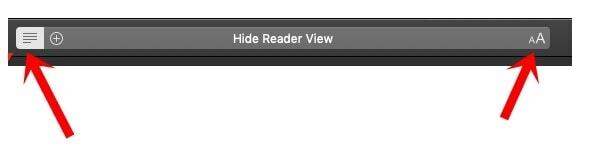
Да бисте користили ову функцију, покрените жељену веб страницу и ако видите три водоравне линије на левој страни траке УРЛ-а, тада можете да користите режим читача на тој веб локацији. Једноставно кликните на ту икону или икону Аа која се налази на десној страни УРЛ траке. Тада ће вам бити дата тема коју можете изабрати.
Изаберите тамну тему и то је то. Цела та страница ће усвојити тамни режим. Међутим, ова карактеристика такође пати од недостатака. Није подржано на свим веб страницама. Пре ћете видети опцију да је омогућите само на блоговима и чланцима уопште. С тим у вези, ако ваша жељена веб локација не може да омогући мрачни режим у Сафари-ју преко режима читача, требало би да пређете на трећу доле наведену методу.
3. метод: Путем екстензија
Такође можете да користите екстензије прегледача да бисте омогућили тамни режим. Постоји доста додатака који би могли да раде овај посао и Тамни режим за Сафари случајно спада међу најбоље. Иако вам је потребно да потрошите нешто долара (1,99 УСД), али ако сте заиста у овом мрачном режиму, пробајте.

Дакле, преузмите га са горње преузете везе и покрените претраживач Сафари. Затим идите на опцију Преференцес. Након тога, идите на картицу Проширења и укључите прекидач поред „Мрачни режим за Сафари“. То је то. Са овом методом нису повезана никаква упозорења за омогућавање мрачног режима у Сафарију, осим чињенице да то кошта.
На иПхонеу
Баш као што у Сафари-ју за Мац није било преклопника тамног режима, његов иОС колега пати од исте судбине. Ипак, још увек постоји неколико заобилазних решења кроз која бисте могли да користите прегледач Сафари у мрачном режиму. Погледајмо два таква подешавања. Пратите.
1. метод: Коришћење мрачног режима широког по систему
Слично мацОС темној теми, Сафари такође поштује тамни режим вашег иПхоне-а. Односно, када једном примените тамну тему на свој Аппле уређај, примењује се и прегледач. Али на жалост, такође завршава са истим недостатком који је имао мацОС. Не би омогућио тамни режим на целој веб локацији, већ бисте промену могли да видите само на њеној почетној страници и неким другим компонентама.

У сваком случају, да бисте га испробали, идите на страницу Подешавања и ваш иПхоне. Затим идите на Дисплаи & Бригхтнесс и омогућите прекидач Дарк. Ако испуњава ваше захтеве, добро и добро. У супротном, погледајте други метод за омогућавање мрачног режима у Сафарију.
2. метод: Коришћење режима читача
Као што је претходно речено, режим Реадер може смањити небитне компоненте веб странице, осим што нуди мрачни режим на различитим веб локацијама. Да бисте га испробали на својим Аппле уређајима, идите до прегледача Сафари и покрените жељену веб страницу. Онда ако видите три водоравне линије на левој страни УРЛ-а, онда та локација подржава режим читача.

Дакле, додирните икону Аа која се налази десно и одатле одаберите Тамну тему. То је то. Тада ће та веб страница усвојити тамни режим. Међутим, ради само на блоговима и сајтовима са чланцима, као што је претходно речено. У сваком случају, још увек је згодно заобилазно решење.
Овим закључујемо водич за омогућавање мрачног режима у прегледачу Сафари. Разговарали смо о три методе за ваш Мац и два за иОС уређаје. Ако и даље сумњате, јавите нам у одељку за коментаре испод. Заокруживање, ево неколико иПхоне савети и трикови, Савети и трикови за рачунаре, и Андроид савети и трикови да бисте и ви требали да проверите.

![Како инсталирати Стоцк РОМ на Гфиве Пресидент Танго 3 [датотека фирмвера]](/f/c660649d5971a331d06cb121944534c5.jpg?width=288&height=384)
![Како инсталирати Стоцк РОМ на Мпие С15 [Фирмваре Фласх Филе / Унбрицк]](/f/ac42391ee5b97c0e1306f6479aa03060.jpg?width=288&height=384)
![Како инсталирати Стоцк РОМ на Валтон Примо ЗКС2 Лите [Фирмваре Фласх Филе]](/f/fbfe7230321eb3e1b6d3c5798c7d03b4.jpg?width=288&height=384)